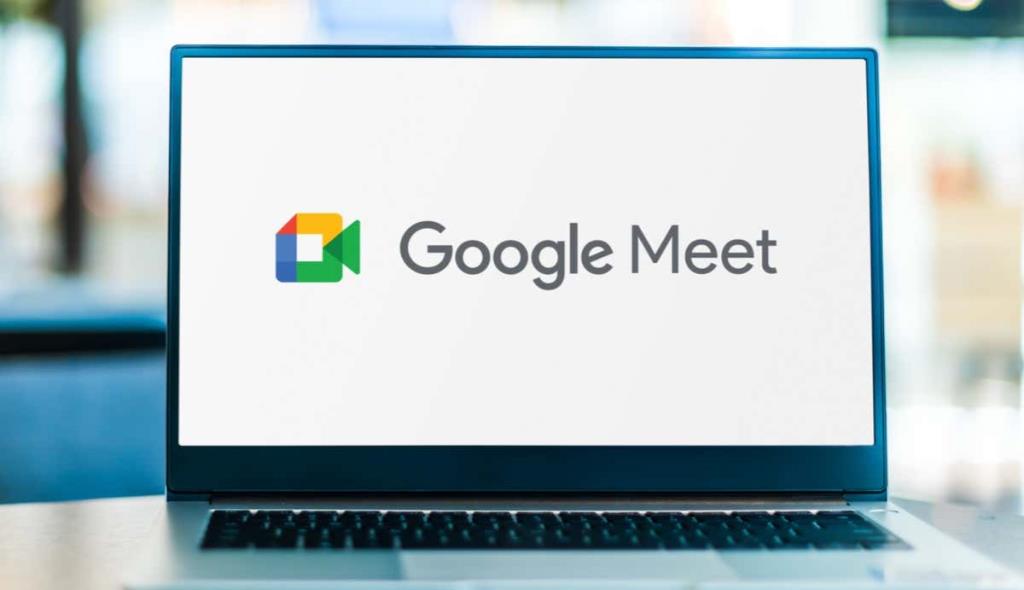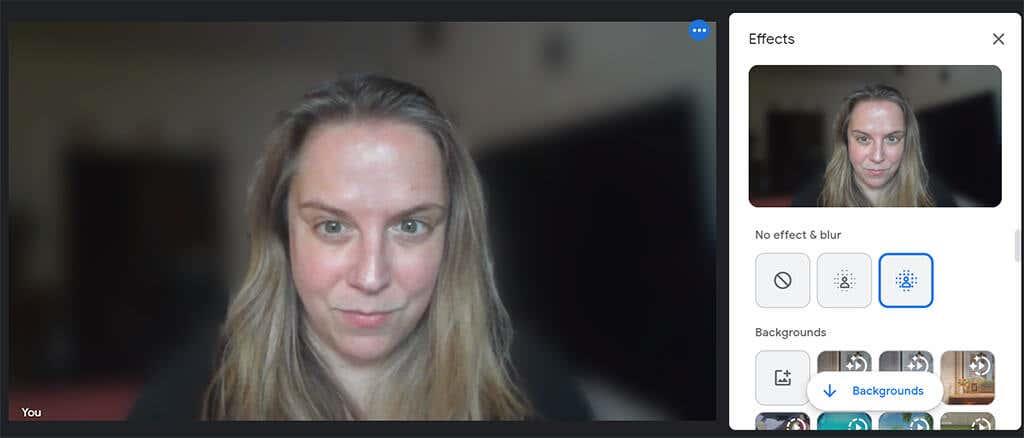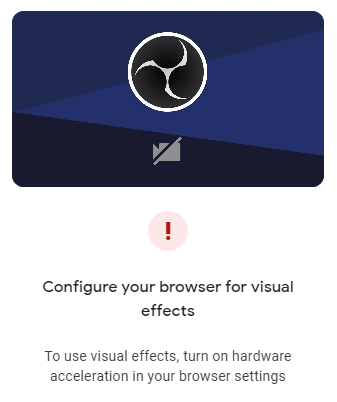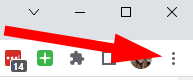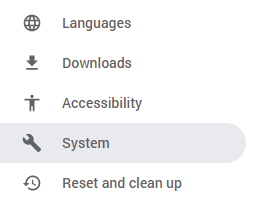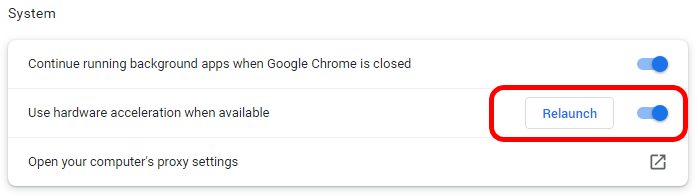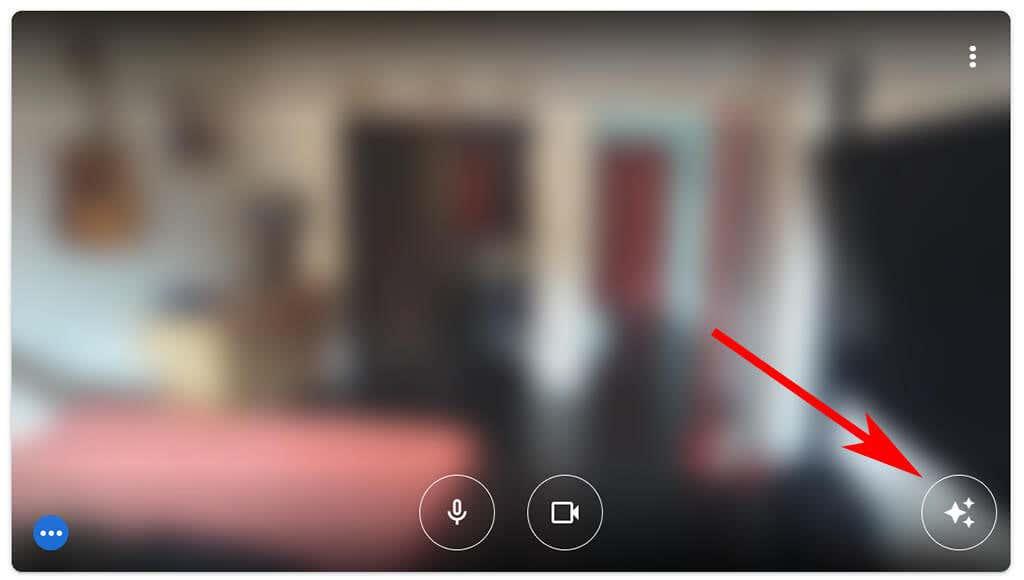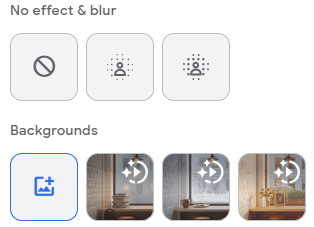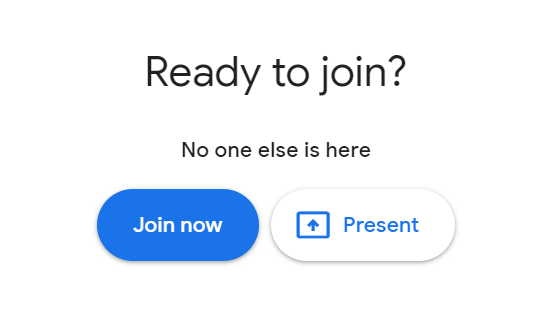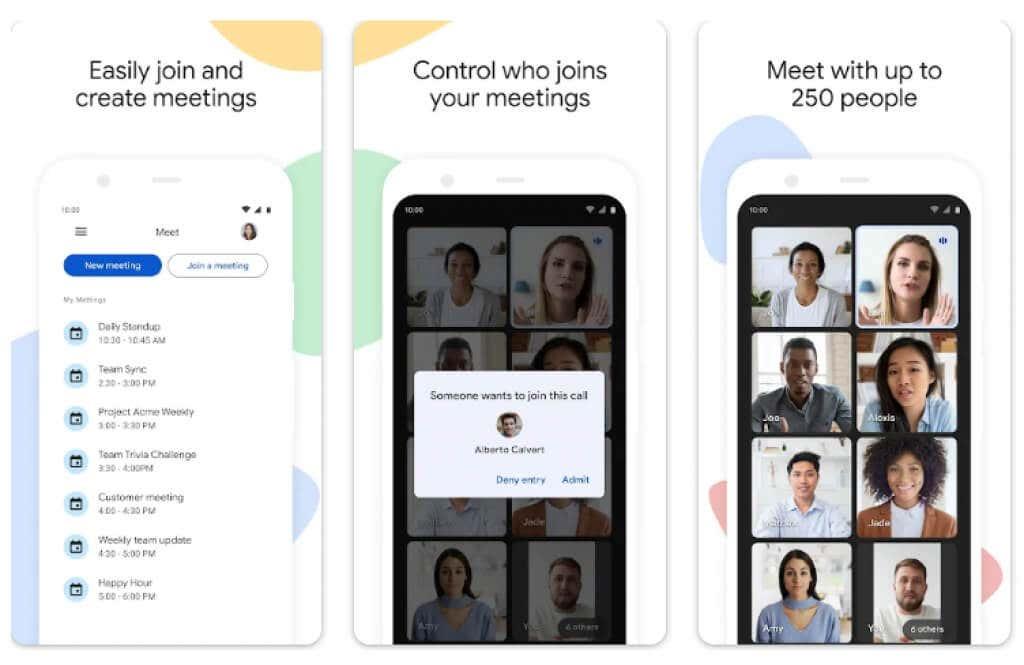En funció del dispositiu que utilitzeu per unir-vos a una trucada virtual de Google Meet, és possible que pugueu canviar o desenfocar el vostre fons abans o després de començar la reunió. En aquest article, repassarem totes les opcions de fons de Google Meet perquè pugueu triar l'efecte visual que més us agradi.
Igual que Zoom i Microsoft Teams , l'aplicació de videoconferència de Google Meet inclou fons virtuals i efectes de fons, inclosa una funció de desenfocament, que podeu aplicar per enfosquir el que hi ha al darrere.
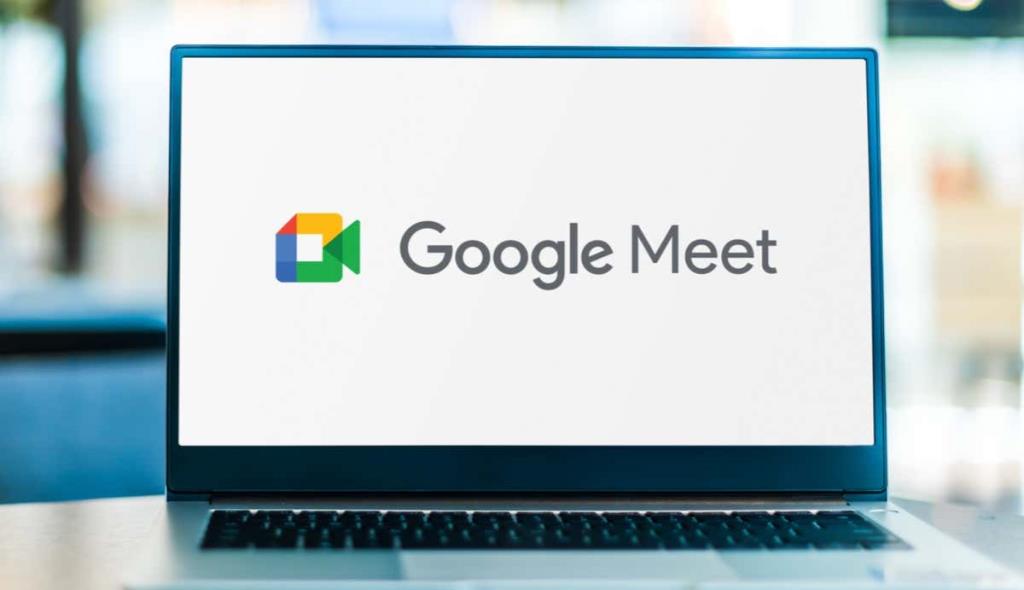
Per què hauríeu de desenfocar o canviar el vostre fons a Google Meet
Hi ha motius convincents per utilitzar un fons borrós o virtual durant les videotrucades.
- Preocupa't menys. Amb un fons borrós o virtual, no cal que us preocupeu pel que passa darrere vostre durant la trucada.
- Mantingueu-lo professional. No importa on siguis, un fons borrós manté el focus en el tema de la reunió i els participants, no en el teu entorn.
- Traieu la pressió. Si sou al vostre dormitori o en un espai amb moltes coses per a nens o altres embolics, un fons borrós pot amagar el caos i mantenir la vostra privadesa.
- Augmenta la teva marca. Tant si anuncieu la vostra marca personal com l'empresa per a la qual treballeu, els fons virtuals són una gran oportunitat de màrqueting.
- Ajuda a lluitar contra la desigualtat. Els fons virtuals ajuden a ocultar les diferències econòmiques. Normalitzar l'ús de fons borrós o virtuals pot ajudar a evitar que les persones amb menys recursos siguin jutjades o assetjades.
Sigui quin sigui el motiu pel qual voleu un fons borrós o virtual, aquí teniu com fer-ho a Google Meet.
Requisits per aplicar efectes visuals a Google Meet en un ordinador
Per utilitzar efectes visuals a Google Meet que s'executa en un ordinador, primer hauràs d'assegurar-te que l'ordinador compleix els requisits mínims.
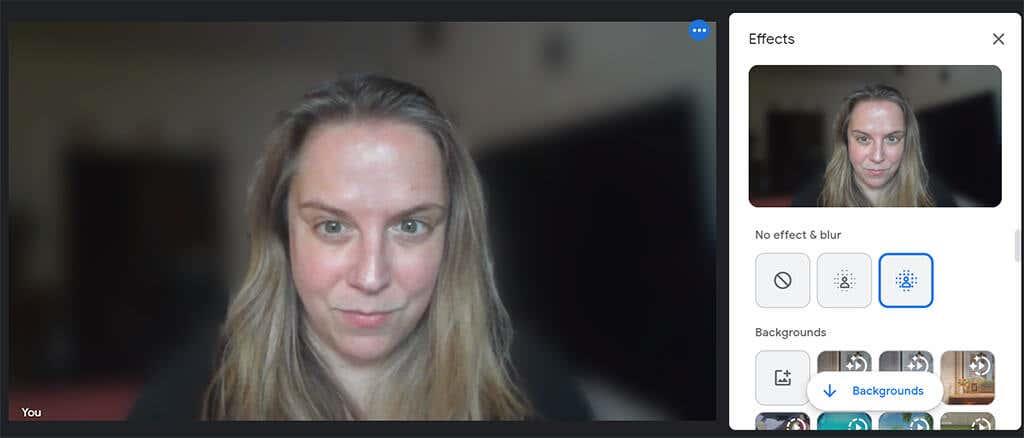
Necessitareu un navegador que admeti fons, estils i efectes immersius. Si teniu la versió 91 o superior de Google Chrome en una màquina Mac, Windows o Linux, funcionarà. Si teniu la versió 91 o superior a Chrome OS, també funcionarà. De la mateixa manera, Microsoft Edge (Chromium) 91 o superior a Windows o Mac hauria de complir els requisits. Safari 10.1 o superior també hauria de funcionar, però per estar segur, feu servir Chrome.
També necessitareu un sistema operatiu de 64 bits i un navegador que admeti WebGL.
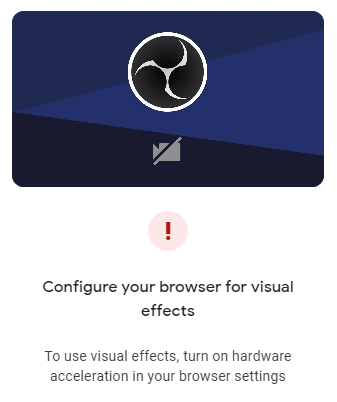
Si utilitzeu Chrome en una màquina Windows o Mac que compleixi tots els requisits anteriors, però encara no podeu utilitzar efectes visuals a Google Meet, probablement haureu d'activar l'acceleració de maquinari.
Com activar l'acceleració de maquinari a Chrome
Per activar l'acceleració de maquinari a Chrome a Windows o Mac, seguiu aquests passos.
- A l'extrem superior dret d'una finestra de Chrome, seleccioneu la icona Més (tres punts).
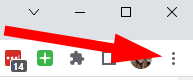
- Seleccioneu Configuració .
- Al menú de l'esquerra, seleccioneu Sistema .
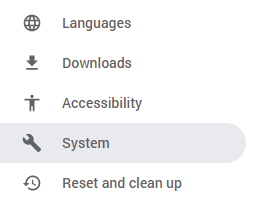
- Activa Utilitza l'acceleració de maquinari quan estigui disponible .
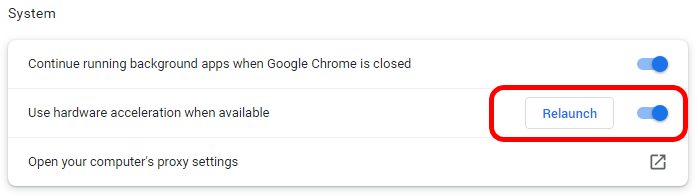
- Seleccioneu el botó Reinicia per reiniciar Chrome.
Quan Chrome es reinicia, tornarà a obrir totes les pestanyes del navegador que teníeu obertes quan vau seleccionar Reinicia.
Com desenfocar el fons a Google Meet en un ordinador o Chromebook
Sempre que hàgiu iniciat la sessió al vostre compte de Google, podeu desenfocar o canviar el fons abans d'unir-vos a una videotrucada de Google Meet.
- En un navegador web, inicieu la sessió al vostre compte de Google.
- Obriu l'enllaç de la reunió o navegueu a meet.google.com i introduïu el codi o l'enllaç de la reunió.
- Seleccioneu Uniu-vos .
- A la vista prèvia de l'autovisualització, seleccioneu el botó Aplica efectes visuals .
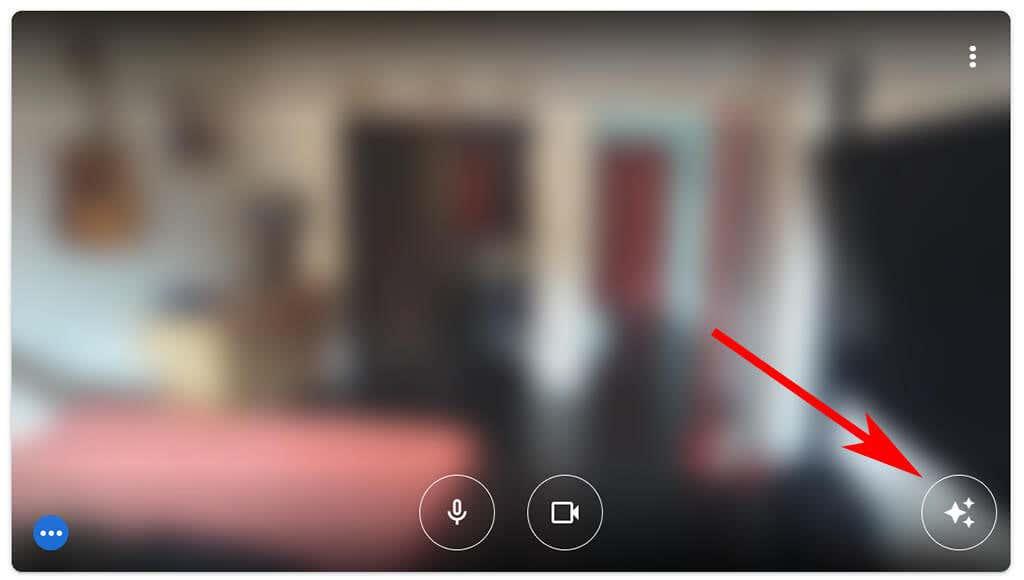
- A partir d'aquí, seleccioneu una de les opcions de desenfocament de fons: desenfoca lleugerament el fons o desenfoca el fons.
- Alternativament, seleccioneu una de les opcions o filtres que s'hagin penjat prèviament o carregueu el vostre .
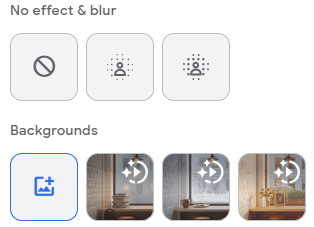
- Tanqueu el quadre emergent Prepara't .
- Seleccioneu el botó Uneix-te ara per unir-te a la reunió.
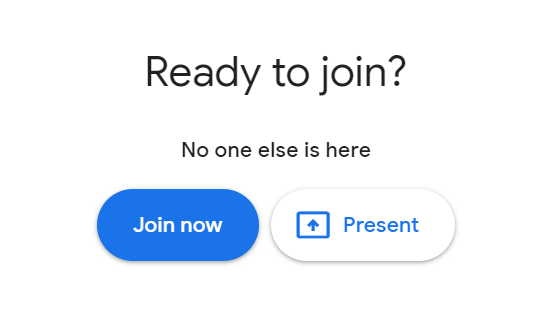
En un ordinador Chromebook o Windows o Linux, podeu triar una opció de desenfocament o canviar el vostre fons virtual després d'haver-vos unit a la reunió seleccionant la icona Més (tres punts) als controls de la reunió a la part inferior de la finestra de la reunió. A partir d'aquí, seleccioneu Aplica efectes visuals i trieu l'efecte de desenfocament, el fons o el filtre que voleu aplicar.
Per difuminar o canviar el fons virtual després d'haver-se unit a una videotrucada de Google Meet en un Mac, seleccioneu la icona Més (tres punts) als controls de la reunió. A continuació, seleccioneu Canvia el fons . Des d'allà podeu triar Fons desenfocat o Fons desenfocat lleugerament .
Com desenfocar el fons a l'aplicació Google Meet a Android o iPhone/iPad
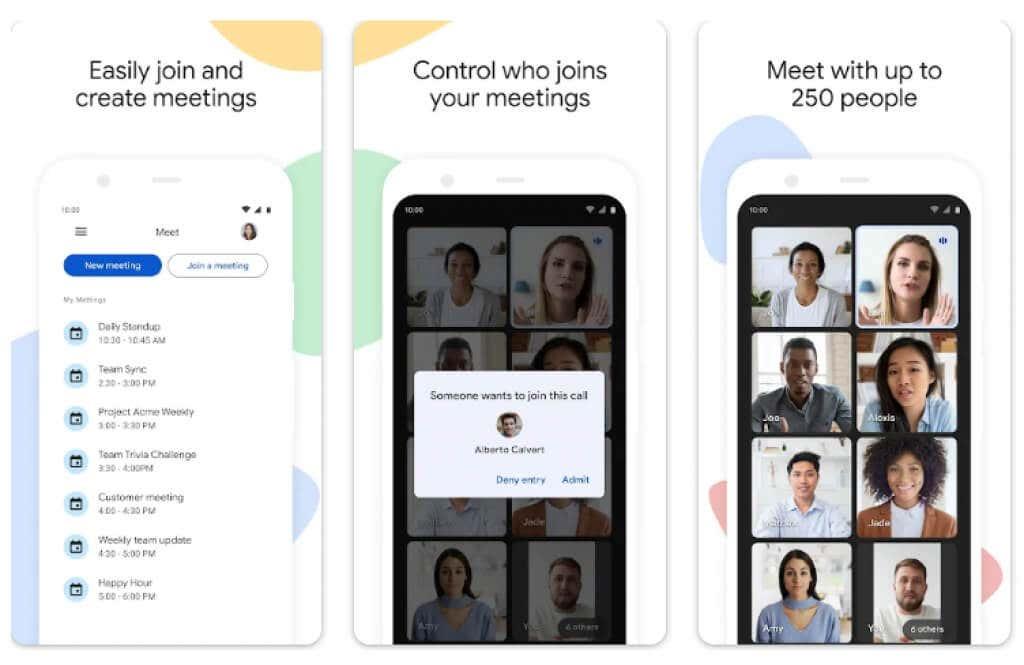
Els usuaris d'Android han de tenir un dispositiu amb Android 9.0 o superior i poden obtenir l'aplicació oficial de Google Meet a Google Play Store . Els usuaris d'iPhone 8 i posteriors o iPad de 5a generació i posteriors poden obtenir l'aplicació a l' App Store d'Apple . Fins i tot amb aquestes advertències, val la pena esmentar que la disponibilitat d'efectes a Android varia segons el dispositiu. La funció no està disponible al nostre Pixel 3, tot i que hem sentit que funciona molt bé en un Pixel 3a.
Un cop instal·lada l'aplicació, seguiu aquests passos per desenfocar el fons.
- Obriu l'aplicació Meet i seleccioneu una reunió.
- Abans d'unir-te a la reunió, toca Efectes a sota de la vista personal.
- Trieu l'opció de desenfocament, fons, filtre o estil que voleu utilitzar.
- Quan hagis acabat, toca Tanca o Fet .
- Toqueu Uniu -vos per iniciar la reunió.
Durant una videotrucada, canvieu o difumineu el vostre fons tocant Efectes a la vostra vista personal i trieu l'efecte de fons que voleu. Quan hagis acabat, toca Tanca .